Sebilangan besar pengedaran Linux termasuk Ubuntu menggunakan persekitaran desktop di atas sistem Linux asas. Oleh kerana tidak ada sistem operasi yang sempurna, hanya perlu waktu ketika anda mungkin mengalami prestasi yang lembap atau mungkin persekitaran desktop anda berperilaku pelik. Biasanya, but semula PC adalah perkara pertama yang terlintas di fikiran yang secara ajaib menyelesaikan masalah itu.
Mengapa Menyegarkan Desktop Ubuntu?
Anda tidak perlu melakukan reboot seluruh PC setiap kali jika anda mengalami prestasi yang lembap atau mungkin jika desktop tidak responsif. Menyegarkan persekitaran desktop kadangkala sama berkesannya dengan reboot. Ini menjimatkan banyak masa dan anda tidak perlu membunuh aplikasi yang anda jalankan. Dengan memuat semula desktop, anda hanya memulakan semula persekitaran desktop. Ia juga berguna apabila anda ingin melihat kesan kemas kini perisian ke desktop.
Cara Refresh desktop Ubuntu?
Sekarang setelah anda mengetahui faedah menyegarkan desktop Ubuntu, mari kita lihat bagaimana melakukannya pada pelbagai versi Ubuntu.
Di Ubuntu GNOME
GNOME adalah persekitaran lalai bermula dari Ubuntu 17.10. Jadi, segmen artikel ini mungkin yang paling tinggi dirujuk sekarang dan akan datang!
Kaedah 1: Dari GUI
Saya akan mencuba kaedah GUI cepat ini untuk melihat apakah memulakan semula GNOME, tetapi sekiranya desktop anda beku sepenuhnya dan tidak bertindak balas, anda harus mencuba kaedah 2.
Langkah 1) Tekan ALT dan F2 secara serentak. Dalam komputer riba moden, anda mungkin juga perlu menekan kekunci Fn (jika ada) untuk mengaktifkan kekunci Fungsi.
Langkah 2) Ketik r di kotak arahan dan tekan enter.
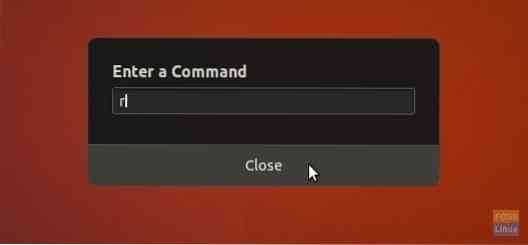
GNOME mesti dimulakan semula. Sekiranya tidak, cuba Kaedah 2.
Kaedah 2: Dari Terminal
Langkah 1) Lancarkan 'Terminal'.
Langkah 2) Masukkan arahan berikut dan tekan enter.
gnome-shell - ganti & tidak dibenarkan
-ganti fungsi menetapkan semula pengurus tetingkap yang sedang berjalan, yang GNOME dalam kes ini.
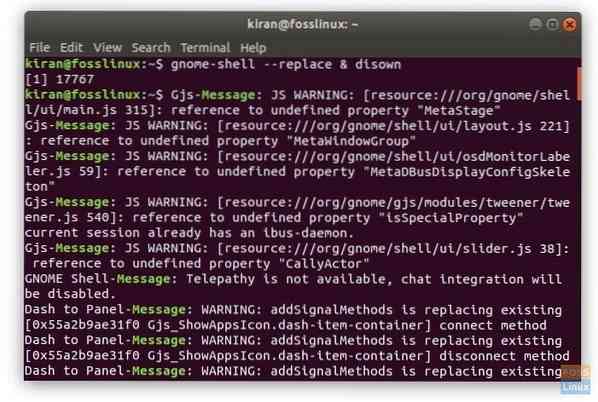
Di Ubuntu Unity
Sekiranya anda menjalankan Ubuntu versi lama dengan persekitaran desktop Unity, baris perintahnya jelas berbeza. Teruskan seperti berikut:
Langkah 1) Tekan kekunci ALT dan F2 secara serentak.
Langkah 2) Masukkan arahan kesatuan untuk memulakan semula desktop Unity.
perpaduan
Itu sahaja!
 Phenquestions
Phenquestions



